Sebagai pakar IT, saya sering ditanya cara membuat Windows dimulakan dengan lebih pantas. Satu cara untuk mempercepatkan permulaan adalah dengan memaksa Windows mengabaikan pemacu keras luaran USB semasa but. Ini boleh membantu kerana sistem tidak akan membuang masa mencari peranti yang tiada di sana. Untuk melakukan ini, anda perlu mengedit pendaftaran. Mulakan dengan membuka Registry Editor (tekan Windows+R, kemudian taip 'regedit' dan tekan Enter). Kemudian, navigasi ke HKEY_LOCAL_MACHINESYSTEMCurrentControlSetServicesUSBSTOR. Sebaik sahaja anda berada dalam kekunci USBSTOR, cari nilai Mula DWORD dan klik dua kali padanya. Tukar nilai dari 3 kepada 4 dan tekan Enter. Tutup Registry Editor dan mulakan semula komputer anda. Selepas membuat perubahan ini, Windows tidak akan mengimbas peranti USB semasa permulaan. Ini boleh membantu mempercepatkan proses but, terutamanya jika anda mempunyai banyak peranti USB yang disambungkan.
Terdapat banyak perkara yang berlaku di sebalik tabir apabila anda menghidupkan komputer anda, bermula dengan mengesan perkakasan yang disambungkan. Jika berbilang pemacu luaran atau pemacu keras USB disambungkan ke komputer, UEFI atau BIOS akan menunggu pemacu untuk but dan menyemak sama ada ia perlu but daripada storan yang dilampirkan.

Mengapa pemacu keras luaran lambat untuk but?
Berikut ialah beberapa sebab yang mungkin untuk muat turun perlahan daripada storan luaran:
- UEFI atau BIOS menunggu untuk mengetahui dari mana untuk boot PC
- Mempunyai berbilang partition aktif
- Pemacu keras mula perlahan
- Versi BIOS/UEFI lama
Paksa Windows untuk mengabaikan pemacu keras luaran USB semasa but
Gunakan cadangan ini untuk mengetahui cara anda boleh menghalang PC anda daripada but perlahan dengan membuat Windows mengabaikan pemacu keras luaran USB semasa but.
aplikasi windows 10 tidak dikemas kini
- Keluarkan cakera keras luaran daripada senarai but atau tukar susunan
- Lumpuhkan jabat tangan atau tetapan serupa dalam BIOS.
- Kemas kini BIOS atau UEFI
- Dayakan semula but pantas
Pastikan anda menggunakan akaun pentadbir dan anda mempunyai pemahaman yang kukuh tentang butiran teknikal. Selain itu, garis panduan ini mencadangkan anda harus memastikan peranti anda dihidupkan setiap kali anda menghidupkan PC anda.
1] Keluarkan cakera keras luaran daripada senarai but atau susun semula
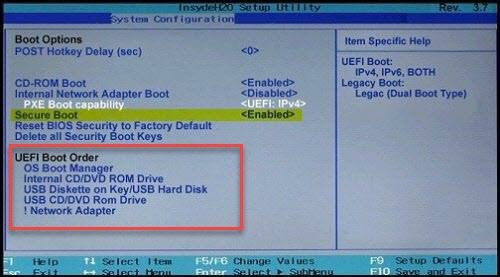
sistem operasi cetak rompak
Jika BIOS/UEFI membenarkan, semak sama ada anda boleh mengeluarkan cakera keras luaran daripada senarai but. Jika tidak, pastikan storan di mana Windows tersedia adalah yang pertama dalam susunan but. Ini memastikan tiada pemacu atau stik USB lain disemak untuk kemasukan but.
Walaupun anda boleh, lumpuhkan POST atau apa sahaja semakan perkakasan yang ditawarkan oleh BIOS/UEFI tidak seharusnya dilumpuhkan, semakan tersebut ada atas sebab tertentu dan ia sepatutnya ada.
2] Semak sama ada terdapat partition aktif pada pemacu keras luaran.
Partition aktif pada cakera keras bermakna BIOS/UEFI akan menyemaknya untuk menentukan sama ada terdapat OS boleh boot. Jadi pendekatan terbaik untuk ini ialah tetapkannya sebagai tidak aktif dengan alat cakera, yang tersedia pada Windows
3] Dayakan semula Fast Boot atau Fast Startup
Jika anda menggunakan Fast Boot, ia mungkin mempunyai beberapa tetapan yang disimpan di dalamnya yang mengelirukan. Terutama jika anda kadang-kadang boot dengan pemacu yang disambungkan dan kadang-kadang tidak. Apabila anda menghidupkan semula fastboot, Windows akan memadamkan fail fastboot, serta sebarang konfigurasi atau data yang disimpan di dalamnya. Kemudian, apabila anda mendayakannya, ia akan mencipta semula fail tersebut. Apabila melakukan ini, pastikan cakera keras disambungkan.
Untuk memastikan, ikut langkah ini.
- Pergi ke Panel Kawalan Windows dan pergi ke bahagian 'Pilihan Kuasa'.
- Klik pada pautan 'Pilih apa yang dilakukan oleh butang kuasa'.
- Kemudian klik 'Tukar tetapan yang tidak tersedia pada masa ini'.
- Nyahtanda Hidupkan permulaan pantas
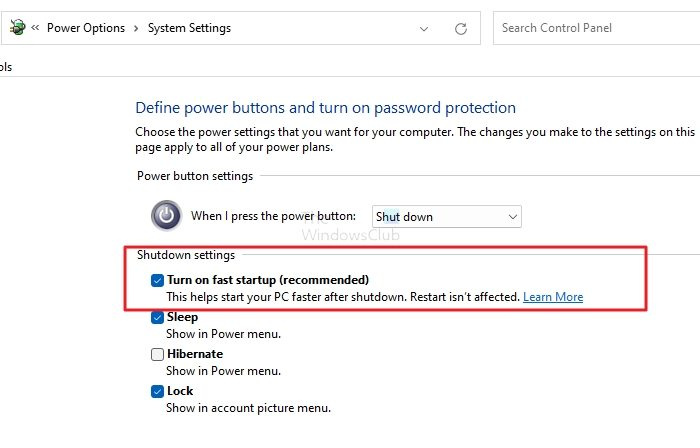
- Lumpuhkan Fast Boot dan matikan (jangan but semula).
- Kemudian but dalam mod biasa dan pastikan pemacu luaran disambungkan.
- Dayakan semula but pantas
- Matikan supaya ia menulis fail fastboot baharu.
- Jalankan dan lihat sama ada masa pemuatan bertambah baik.
4] Kemas kini BIOS atau UEFI
Semak sama ada anda telah mengemas kini BIOS atau UEFI anda. Salah satu peningkatan perkakasan papan induk baru-baru ini mungkin telah membetulkan masalah seperti ini. Perjalanan masih jauh, tetapi patut dicuba jika tiada apa-apa yang berkesan.
pemandu expool rosak
Catatan. Mengemas kini perisian tegar boleh menjadi tugas yang sukar. Pastikan anda mengikuti garis panduan peningkatan OEM.
Apa yang perlu dilakukan jika tiada apa-apa yang berkesan?
Jika tiada penyelesaian ini berfungsi dan anda perlu memastikan peranti anda disambungkan pada setiap masa, maka mungkin anda boleh menyambungkannya melalui hab yang boleh bersaiz untuk dihidupkan selepas beberapa saat. Peranti seperti geganti/transistor dengan pemasa mungkin berguna.
Saya harap siaran ini mudah diikuti dan anda boleh mengabaikan pemacu keras luaran USB semasa but untuk but lebih cepat menggunakan cadangan ini.
Bolehkah saya menggunakan pemacu keras luaran sebagai USB boleh boot?
Ya, adalah mungkin untuk menggunakan storan luaran, cakera keras atau pemacu keadaan pepejal sebagai pemacu but selagi ia mempunyai partition aktif dan Windows dipasang. Walau bagaimanapun, jika anda menyambung ke PC lain, bukan sahaja anda perlu memasang semua perisian berkaitan perkakasan, tetapi pengaktifan Windows mungkin menjadi dipersoalkan.
Bagaimana untuk boot dari USB dalam BIOS?
Anda harus menukar susunan but dalam BIOS/UEFI untuk but daripada USB boleh boot. Ini memastikan bahawa papan induk mula-mula mencari partition but pada batang USB dan kemudian pada peranti storan dalaman.















